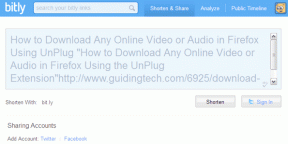Прехвърляне на файлове, приложения от един Android на друг през Wi-Fi
Miscellanea / / December 02, 2021

Използването на компютър като междинен софтуер е опция и може да се погрижи за прехвърлянето за кратко време, но защо да го използвате, когато има нещо по-удобно? Днес ще видим как можем да прехвърлим тези файлове и приложения от едно устройство с Android на друго през Wi-Fi без да използвате друго устройство в средата. Ще използваме TapPouch Wi-Fi прехвърляне на файлове, просто, безплатно приложение за Android за задачата.
Използване на TapPouch Wi-Fi прехвърляне на файлове на Android
Етап 1: Изтеглете и инсталирайте TapPouch Wi-Fi File Transfer за телефон и на двете устройства с Android, които планирате да използвате за прехвърляне на файлове. Приложението работи на всички устройства, работещи с Android версия 2.2 или по-нова. Също така се уверете, че и двете устройства са свързани към една и съща Wi-Fi мрежа.
Стъпка 2: Сега стартирайте приложението и на двамата. Приложението ще се отвори в Режим на споделяне по подразбиране. За да споделите някои файлове, докоснете опцията Споделяне на файлове/папка на устройството на изпращача и изберете файловете, медиите или приложенията, които искате да споделите. Когато сте готови, докоснете бутона за споделяне, за да започнете.


На приемащото устройство докоснете бутона Вземете файлове/папки след като прехвърлянето на устройството на изпращача започне.
Стъпка 3: Устройството изпращач ще генерира уникален 6-цифрен ПИН, който ще трябва да въведете в приемащото устройство, за да се удостоверите.


Стъпка 4: След като удостоверяването е успешно, прехвърлянето ще започне и файловете ще бъдат записани на картата с памет на приемащото устройство. Можете да видите всички прехвърлени файлове Режим на управление—>ViewPouch.


Приложението идва с доста приличен файлов мениджър, с помощта на който можете да извършвате прости операции с файловете. Можете също да прехвърлите съдържание на папка като цяло, като изберете папката и я прехвърлите с помощта на файловия мениджър.
Заключение
TapPouch Wi-Fi File Transfer е задължително приложение, ако често попадате в подобни ситуации на прехвърляне на файлове. Ако нямате рутер, ето един прост трик, който можете да използвате създайте Wi-Fi гореща точка с вашия лаптоп.